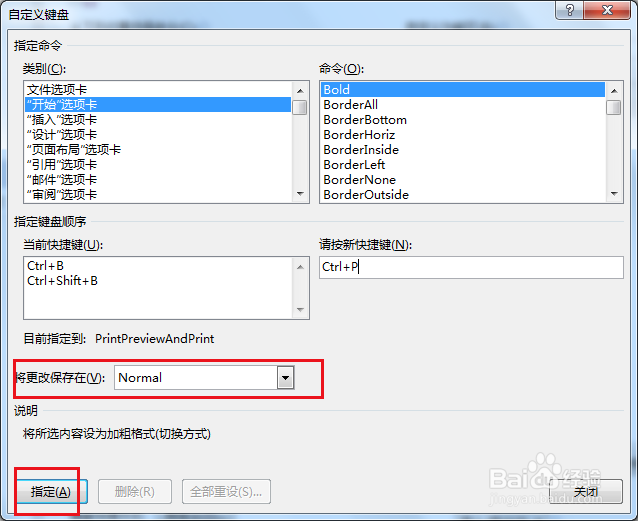Word中如何自定义快捷键
1、打开Word窗口/程序,单击【文件】菜单栏。
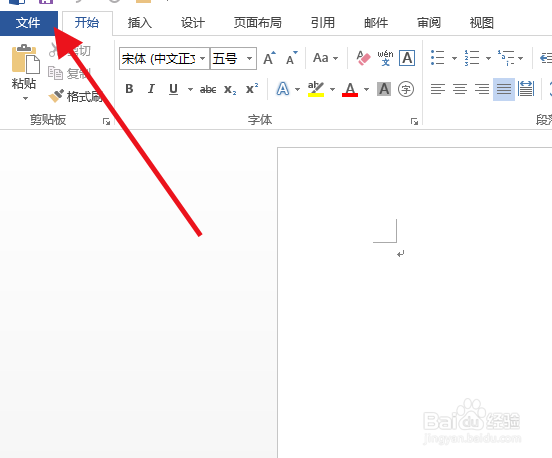
2、选择【选项】工具选项卡。
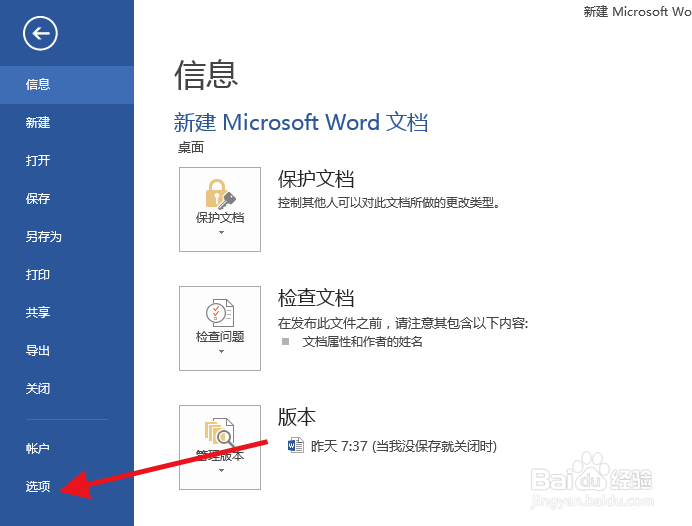
3、弹出选项对话框,单击【自定义功能区】。
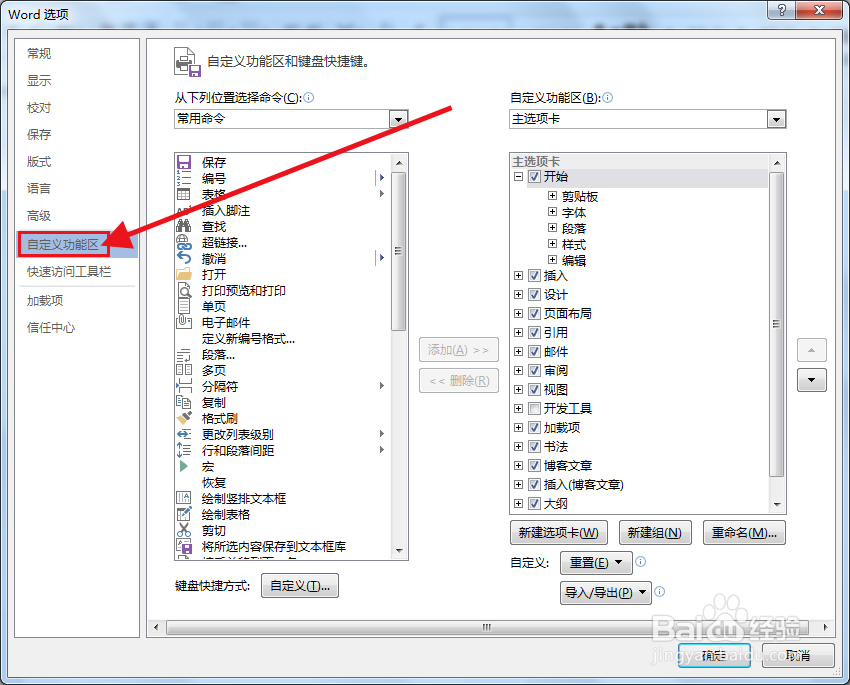
4、找到【键盘快捷键方式】,选择【自定义】按钮。
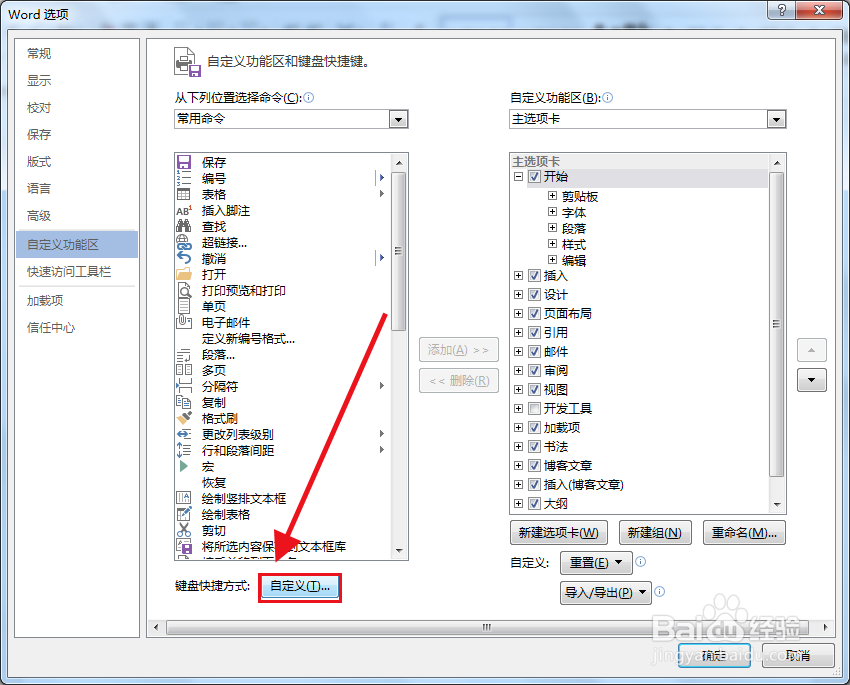
5、弹出自定义快捷键对话框,在指定命令中找到想要的快捷键功能(图中以加粗为例)。

6、在【请按新快捷键】栏中输入快捷键组合。(必须以Ctrl+“”为组合方式)。选择将指筠沭鱿漆令保存在【normal】,单击【指令】,确定返回到Word中,快捷键方式就自定义好了!
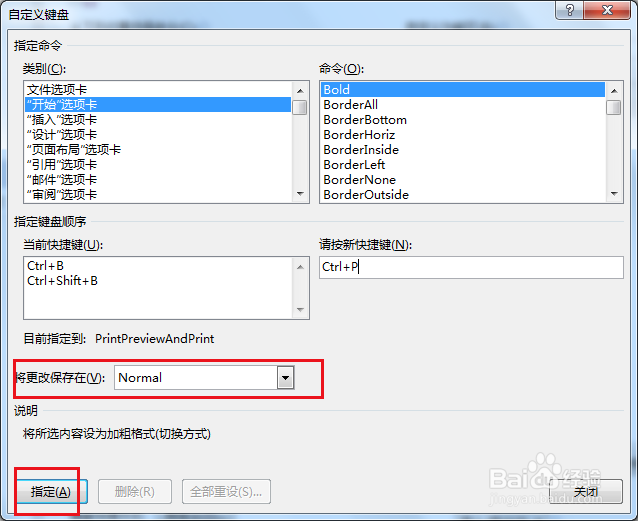
1、打开Word窗口/程序,单击【文件】菜单栏。
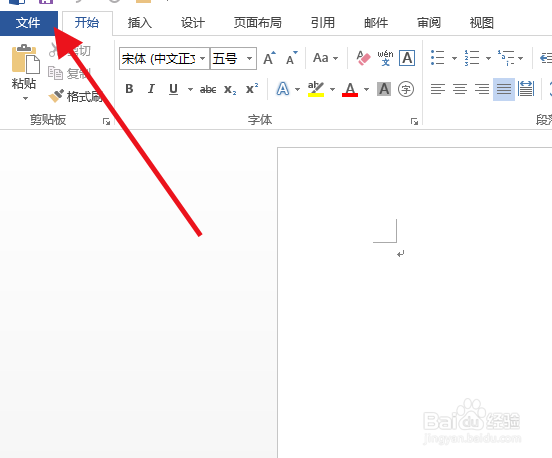
2、选择【选项】工具选项卡。
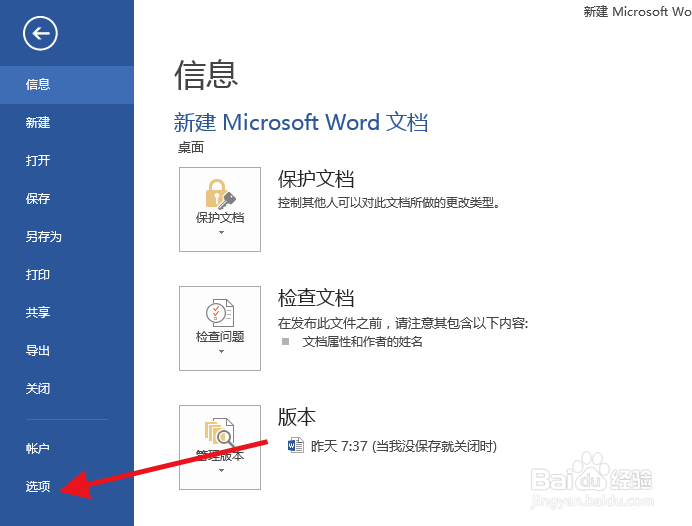
3、弹出选项对话框,单击【自定义功能区】。
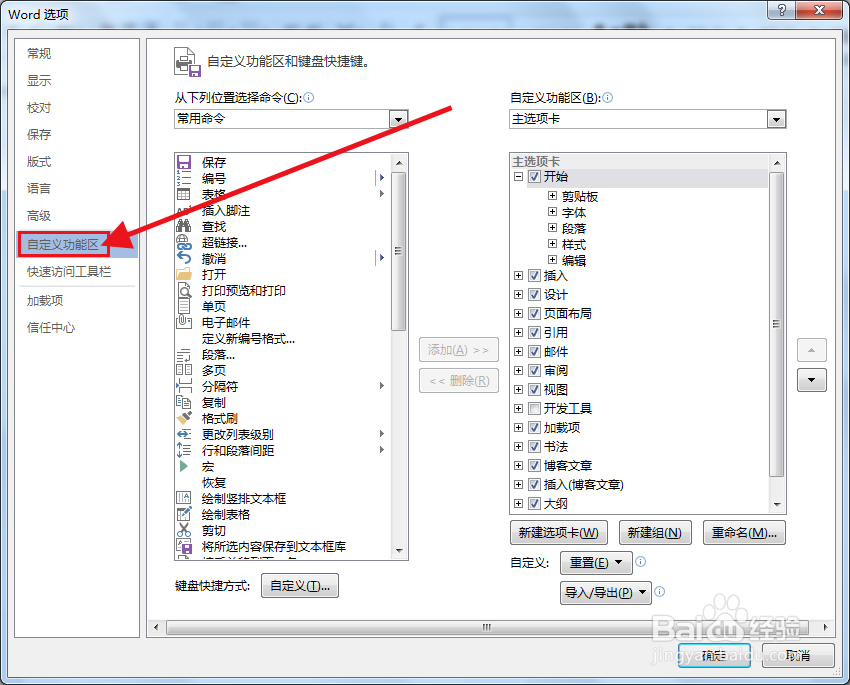
4、找到【键盘快捷键方式】,选择【自定义】按钮。
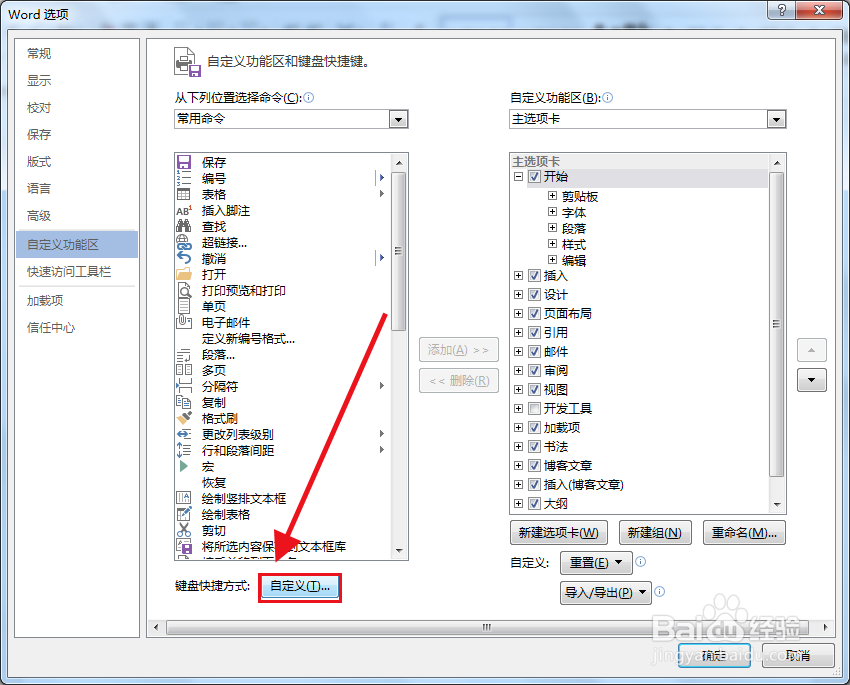
5、弹出自定义快捷键对话框,在指定命令中找到想要的快捷键功能(图中以加粗为例)。

6、在【请按新快捷键】栏中输入快捷键组合。(必须以Ctrl+“”为组合方式)。选择将指筠沭鱿漆令保存在【normal】,单击【指令】,确定返回到Word中,快捷键方式就自定义好了!